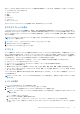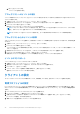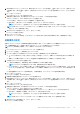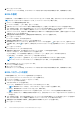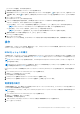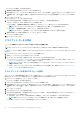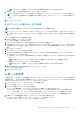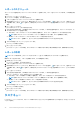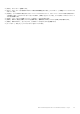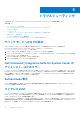Users Guide
Table Of Contents
- Dell Command | Integration Suite for System Center バージョン 5.5 ユーザーズガイド
- 目次
- 紹介
- Dell Command | Integration Suite for Microsoft System Centerのインストール、アンインストール、アップグレード
- Dell Command | Integration Suite for System Center の使用
- Dell Command | Intel vPro Out Of Band アプリケーション
- トラブルシューティング
- 関連リファレンス
[クライアントの選択] タブが表示されます。
5. 電源管理の変更を適用するクライアントシステムを検索します。
6. [使用可能なクライアント]リストから、管理するクライアント システムを選択し、 ボタンをクリックして、選択したシステ
ムを移動します。または ボタンを押して、検出されたすべての Dell クライアントを[選択済みクライアント]リストに移動し
ます。
7. [次へ]をクリックします。
[タスクのスケジュール] タブが表示されます。
8. タスクを直ちに適用するか、後で実行するようにスケジュールするか、いずれかを選択できます。
スケジュールに応じて、次のいずれかのオプションを選択します。
● [今すぐ実行] - 電源管理の変更は直ちに適用され、[タスクキュー] に [実行中] ステータスが表示されます。
メモ: Dell クライアントシステムがネットワークに接続されていない場合、タスクを再度実行します。
● [実行待ち] - 電源管理の変更は、[タスクキュー] で待ち状態になります。
メモ: [タスクキュー] を起動して、完了したタスクおよび保留中のタスクのリストを表示できます。
9. 適用する変更についての短い説明を入力して、[次へ] をクリックします。
[サマリ] タブが表示されます。
10.[終了] をクリックします。
クライアント データの消去
注意: この操作は、クライアントシステム上のすべてのデータを削除します。
メモ: クライアントのハードドライブのリモート消去では、完了するまでにしばらく時間がかかる場合があります。
[クライアントディスクの消去] 機能は、サポートされているクライアントシステムのハードドライブ上のデータをリモートで消
去します。
1. Dell Command | Intel vPro Out of Band アプリケーションを起動します。
2. [操作] > [クライアントデータの消去] をクリックします。
3. [クライアントデータの消去] を選択した後で、次のアクションのいずれか実行できます。
● [スケジュール] - クライアントシステムのハードディスクを消去する時間をスケジュールします。詳細については、「クラ
イアントデータ消去のスケジュール設定」を参照してください。
メモ: クライアントデータのリモート消去操作をスケジュールするには、クライアントにネットワークからアクセスで
きる必要があります。
● [取得] - クライアントシステムのハードディスクの消去のステータスを取得します。詳細については、「クライアントデー
タ消去ステータスの取得」を参照してください。
クライアント データ消去のスケジュール設定
クライアント データ消去機能を使用すると、サポート対象のクライアント システムのハード ドライブ上のデータをリモートで削
除できます。クライアントデータ消去のスケジュールを設定するには、以下の作業を行います。
1. [スケジュール] を選択して [次へ] をクリックします。
[クライアントの選択] タブが表示されます。
2. リモートデータ消去をスケジュールするクライアントシステムを検索します。
3. [使用可能なクライアント]リストから、管理するクライアント システムを選択し、
ボタンをクリックして、選択したシステ
ムを移動します。または ボタンを押して、検出されたすべての Dell クライアントを[選択済みクライアント]リストに移動し
ます。
4. [次へ]をクリックします。
5. [タスクのスケジュール] タブが表示されます。
6. タスクを直ちに適用するか、後で実行するようにスケジュールするか、いずれかを選択できます。スケジュールに応じて、次
のいずれかのオプションを選択します。
● 今すぐ実行 - クライアント データ消去操作がすぐに適用され、タスク キュー内の実行ステータスが表示されます。
メモ: お使いのクライアントシステムがネットワークに接続されていない場合、タスクを再度実行します。
● 実行待ち - クライアント ディスク消去操作をタスク キューに入れます。
36 Dell Command | Intel vPro Out Of Band アプリケーション